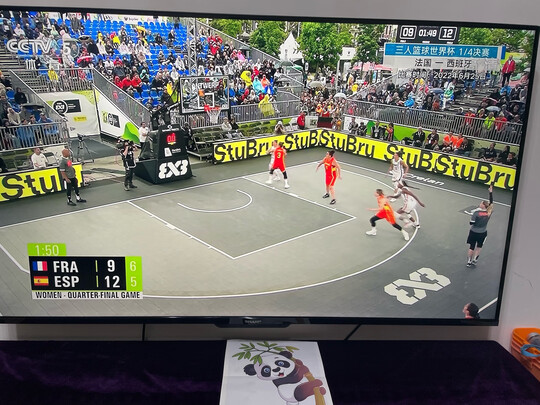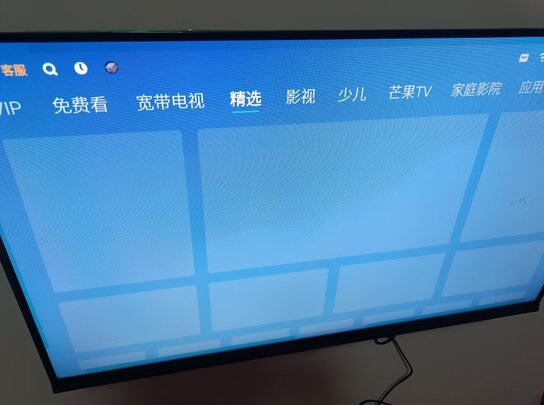u盘能看见盘符但是没有容量,u盘插入电脑只显示盘符但不显示容量
一、U盘故障,有盘符无内容不显示内存
U盘出错了,会出现有盘符无内容不显示内存的现象,可通过如下方式修复:
1)对U盘进行查错*作:右击U盘盘符,选择“属性”项打开其属性面板,切换到“工具”选项卡,点击“检查”按钮。系统会自动检查出错误,随后修复错误即可。
2)如果U盘中没有重要数据,建议直接对U盘进行一次“低级格式化”*作:右击U盘盘符,从弹出的菜单中选择“格式化”项,取消勾选“快速格式化”项,点击“开始”按钮对U盘进行格式化*作。
3)彻底的解决方法是利用量产工具对U盘进行量产以恢复出厂设置。
修复OK后,单击右键即可进行格式化。
二、u盘上显示已用空间容量,但不能显示文件
1、打开“控制面板”。(如果是Win8系统,找不到“控制面板”的话,可以右击桌面左下角的“Windows”图标,就会弹出的菜单中选择“控制面板”项来了。)
2、在“控制面板”列表中,找到“文件夹选项”点击打开。
3、在打开的“文件夹选项”窗口中,选择“查看”选项卡,清除勾选“隐藏受保护的*作系统文件”项,同时勾选“显示隐藏的文件、文件夹和驱动器”项,点击“确定”按钮。
4、打开U盘,找到之前看不到的文件啦。同时文件也可以正常查看,不过文件被设置了隐藏属性。
5、再使用U盘**软件(USBkiller)对u盘进行**。
6、打开u盘**专家软件,点击U盘**专家左侧界面的“修复系统”,选择“修复无法显示隐藏文件或文件夹”选项,也可以全都选上,再点击“开始修复”就可以了。
*作完毕应该就可以显示了。
三、u盘插入电脑只显示盘符但不显示容量
U盘插在电脑,只显示盘符,但没显示容量,也打不开是U盘故障造成的,解决方法为:
1、首先,我们右键单击桌面上的【此电脑】。
2、接下来,我们点击【属性】。
3、下一步,我们点击【设备管理器】。
4、进入后,我们在设备管理器页面中,点击【磁盘驱动器】。
5、接下来需要在磁盘驱动器下,右键单击【USB Flash Disk USB Device】。
6、后,我们点击【启用设备】即可。重新插入U盘查看是否可用,如若不能使用,有可能是U盘自身损坏。
四、电脑插入U盘显示无容量怎么办
当你的电脑插入 U盘后显示无容量时,可能是由于以下原因:
1. U盘驱动器损坏:U盘可能出现硬件故障或损坏,导致电脑无法读取其容量信息。这种情况下,你可以尝试将 U盘插入其他电脑或设备上,看是否能够正常读取。
2.文件系统错误:U盘的文件系统可能损坏或遭到破坏,导致电脑无**确读取其容量信息。你可以尝试使用*作系统自带的磁盘管理工具(例如Windows上的Disk Management)对 U盘进行修复或重新分区。
3.病*感染:某些**软件可能会修改 U盘的文件系统或隐藏其容量信息。运行**软件对 U盘进行扫描,清除任何可能的病*或**软件。
4. U盘制造商问题:极少数情况下,低质量或制造问题的 U盘可能会导致无**确读取容量。在这种情况下,好联系 U盘制造商或考虑更换一款可靠的 U盘。
如果以上方法无法解决问题,建议你咨询专业的技术支持人员或服务中心以获取进一步的帮助。